

Adela D. Louie, 최근 업데이트 : July 10, 2024
콘텐츠 제작을 한 단계 더 발전시킬 준비가 되셨나요? 기본 사항에 대한 포괄적인 가이드를 살펴보세요. 웹캠과 스크린 레코더! 숙련된 제작자이든 이제 막 시작한 제작자이든 이 가이드는 매력적인 동영상을 만드는 데 도움이 될 것입니다. 완벽한 순간을 포착할 수 있는 최고의 도구, 놀라운 튜토리얼 또는 프레젠테이션을 녹음하다. 지금 이러한 도구를 사용하여 콘텐츠를 향상시키는 방법을 알아보세요!
1부. 모든 장치를 위한 올인원 웹캠 및 화면 녹화기2부. 필수 무료 웹캠 및 스크린 레코더3부. 필수 유료 웹캠 및 스크린 레코더결론
FoneDog 스크린 레코더 모든 장치에 뛰어난 웹캠과 화면 캡처를 표시하기 위한 올인원 접근 방식에 해당합니다. 이 적응형 도구는 탁월한 기능과 사용 편의성을 제공하므로 콘텐츠 제작자, 강사, 사용자는 물론 전문가 모두에게 꼭 필요한 도구가 되었습니다. FoneDog 스크린 레코더는 다양성, 품질 및 사용자 중심 기능으로 인해 최고의 선택으로 떠오릅니다. 다음은 몇 가지 뛰어난 기능입니다.
무료 다운로드
Windows의 경우
무료 다운로드
일반 Mac의 경우
무료 다운로드
M1, M2, M3용
FoneDog 비디오 레코더 또는 웹캠 레코더를 사용하는 방법:

다음은 필수 무료 웹캠 및 화면 녹화기 목록입니다. 자세한 내용을 알아보려면 아래로 이동하세요.
Loom은 원활한 팀 커뮤니케이션과 작업 흐름 최적화를 위해 신속한 비디오 메시지 생성을 촉진하는 탁월한 PC 도구 역할을 합니다. 이는 이메일, 인스턴트 메시징, 웹 기반 회의와 같은 기존 방법을 대화형 방식으로 대체합니다. 그러나 무료 버전에는 특정 제약이 따릅니다.
예를 들어 사용자당 동영상 개수를 25개로 제한하고 녹화 시간을 XNUMX분으로 제한합니다. 또한 편집 기능이 여전히 제한되어 있어 녹음된 메시지를 다듬고 전파하기 위해 다른 응용 프로그램을 사용해야 합니다.
장점:
단점 :
Free Cam은 간단하고 무료입니다. 스크린 레코딩 소프트웨어 통합 오디오 및 비디오 편집기를 갖추고 있습니다. 매력적이고 사용자 친화적인 인터페이스를 통해 전체 컴퓨터 화면이나 사용자 정의 가능한 크기 조정 옵션을 사용하여 지정된 섹션을 캡처할 수 있습니다.
또한 마이크와 시스템 사운드를 통해 오디오 내레이션을 쉽게 녹음할 수 있습니다. 비용이 들지 않는 특성에도 불구하고 이 스크린 레코더는 비디오에 워터마크를 새기는 것을 자제하고 광고가 전혀 없습니다. 또한 모든 기간을 수용할 수 있는 무제한 녹음 세션을 제공합니다.
장점:
단점 :
ShareX는 무료 스크린 레코더 라인업 중에서 우뚝 솟아 있으며 유료 경쟁업체에 필적하는 수많은 고급 기능을 자랑합니다. 그러나 모든 사람을 위한 원스톱 솔루션은 아닙니다. 광범위한 정교한 녹음 기능은 일반 사용자를 압도할 수 있으므로 ShareX는 주로 개발자와 고급 사용자를 대상으로 하는 특수 도구입니다.

장점:
단점 :
CamStudio는 고급 편집 기능이 필요하지 않은 사용자에게 적합한 무료 데스크톱 애플리케이션을 제공하여 산발적이거나 일회용 시나리오에 이상적인 것으로 입증되었습니다. 복잡한 편집 도구 없이 화면을 캡처하려는 경우 이 가벼운 오픈 소스 소프트웨어가 적합한 선택입니다. 다음에서 비디오를 생성합니다. AVI 나중에 SWF로 변환할 수 있는 형식입니다.
컴팩트한 디자인이 일부 사용자의 관심을 끄는 반면, 다른 사용자는 추가적인 개선 사항과 향상된 기술 지원을 원할 수도 있습니다. 스크린 레코더는 최소한의 편집 기능을 자랑하므로 잠재 사용자는 보조 비디오 및 오디오 편집 소프트웨어와 함께 사용해야 합니다.
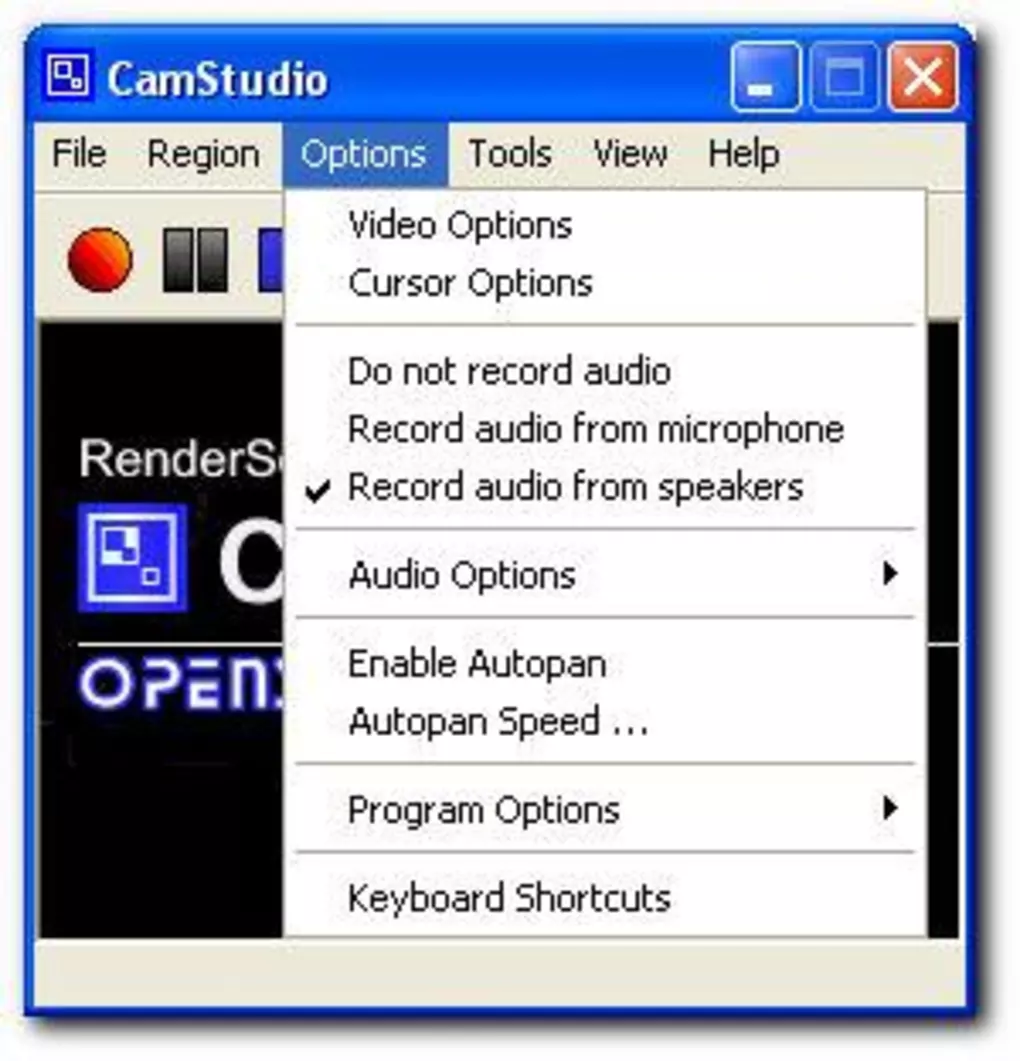
장점:
단점 :
Debut는 다양한 작업을 위한 비디오를 제작하고 YouTube에서 라이브 스트리밍을 촉진하는 Windows 10용 뛰어난 무료 스크린 레코더로 두각을 나타냅니다. Debut의 인터페이스는 틀에 얽매이지 않고 구식으로 보일 수 있지만 정교한 녹음 기능을 제공합니다.
장점:
단점 :
MangoApps의 TinyTake는 Windows 및 Mac 시스템 모두에서 화면 녹화를 위한 세련된 데스크톱 소프트웨어입니다. 이 애플리케이션을 사용하면 사용자는 컴퓨터 화면에서 이미지와 비디오를 캡처하고 주석을 달고 신속하게 배포할 수 있습니다. 포괄적인 기능을 원하는 사람들에게 특히 유리한 TinyTake는 모든 화면 캡처와 녹화된 비디오를 저장할 수 있는 온라인 클라우드 기반 저장소를 제공합니다.
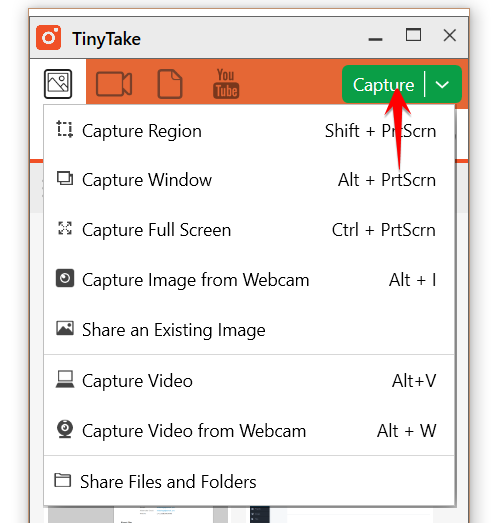
장점:
단점 :
Ezvid는 세계적인 스포트라이트를 받고 있는 무료 화면 캡처 소프트웨어로서 그 주장이 과장이 아닐 수도 있습니다. 프로그램의 신속성은 귀중한 사용자 시간을 절약하도록 맞춤화되어 명확성을 증폭시킵니다. Ezvid를 사용하면 신속하게 화면을 캡처하고 몇 분 안에 동영상을 YouTube에 직접 게시할 수 있습니다.
장점:
단점 :
아래에는 필수 유료 웹캠 및 화면 녹화 도구 목록이 나와 있습니다. 이러한 필수 리소스 각각에 대한 자세한 통찰력을 얻으려면 더 자세히 살펴보세요.
Camtasia는 세심한 화면 녹화 매니아를 위해 설계된 강력한 소프트웨어입니다. 세부 사항에 대한 예리한 안목을 가진 사람들에게 선호되는 선택입니다. 이 도구를 사용하면 비디오와 오디오를 순차적으로 녹음할 수 있으므로 일관된 결과를 위한 후속 통합이 가능합니다.
사용자들 사이에서 최적의 PC 화면 녹화기로 유명한 Camtasia는 애니메이션, 비디오 효과 및 오버레이를 통합하는 뛰어난 유연성으로 차별화됩니다. 더욱이, 빈번한 업데이트와 지속적인 기능 개선으로 광범위한 호평을 받고 있습니다.
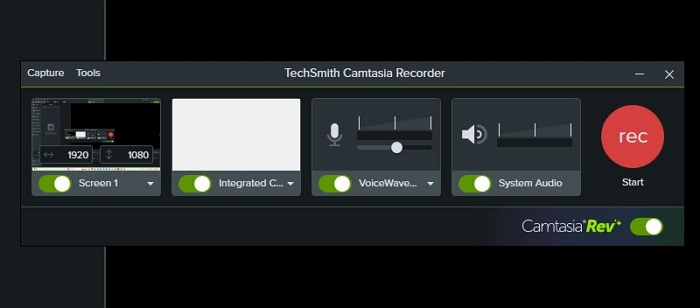
장점:
단점 :
My Screen Recorder Pro는 화면 캡처를 위한 강력한 도구로서 사용자가 컴퓨터 화면의 정확한 부분을 캡처할 수 있는 다양한 기능을 제공합니다. 여기에는 데스크탑, 메뉴, 커서 이동, 사운드트랙이 포함된 비디오 전체가 포함됩니다.
여기서 그치지 않고 웹캠 영상과 모바일 장치 화면을 모두 고화질로 녹화하고 데스크탑 디스플레이와 동시에 동기화하는 기능을 확장합니다.
장점:
단점 :
ScreenPal은 속도, 상대적인 사용자 친화성, 매력과 엔터테인먼트 가치를 높여 개인화된 화면 녹화를 가능하게 하는 통합 편집기로 호평을 받고 있습니다. 표준에서 벗어난 이 화면 녹화 솔루션은 사용자 정의 가능한 비디오, 이미지 및 음악 트랙이 포함된 내장형 저장소를 자랑합니다.
또한 이러한 고급 기능은 프리미엄 가입자에게만 제공되지만 공동 작업 기능 및 팀 관리 도구와 함께 비디오 보관 및 공유를 위한 클라우드 스토리지를 제공합니다.
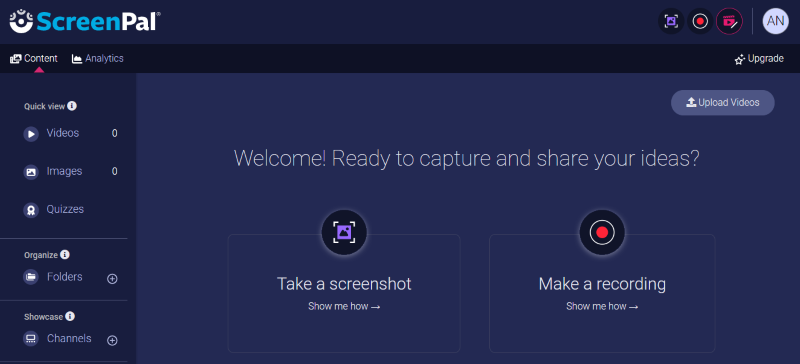
장점:
단점 :
iSpring Suite는 매우 사용자 친화적인 애플리케이션으로 등장하여 사용자가 다양한 유형의 멀티미디어 컨텐츠를 손쉽게 생성할 수 있도록 해줍니다. 이 다용도 도구를 사용하면 음성 해설이 포함된 스크린캐스트, 주석이 포함된 교육용 비디오, 발표자 비디오로 보강된 스크린캐스트를 쉽게 만들 수 있습니다.
화면 캡처 후 플랫폼은 노이즈 제거, 클립 트리밍, 다양한 미디어 요소 및 주석 삽입, 전환 효과 통합 등 원활한 편집 기능을 제공합니다.
소프트웨어 튜토리얼 제작에 이상적인 레코더는 인터페이스를 능숙하게 캡처하고 키 입력 및 클릭을 기록하며 작업에 대한 힌트를 자동으로 포함합니다.
장점:
단점 :
FlashBack은 사용자 친화적인 인터페이스를 갖춘 풀 모션 기능을 기반으로 하는 포괄적인 화면 캡처 시스템을 제공합니다. 웹캠 및 마이크 입력과 함께 컴퓨터 화면을 캡처하여 세련된 비디오 녹화를 생성할 수 있습니다. 잠재력을 극대화하려면 내장된 비디오 편집기를 활용하여 캡션, 화살표, 이미지 및 하이라이트를 통합하세요.
장점:
단점 :
사람들은 또한 읽습니다모든 장치를 위한 14가지 최고의 웹캠 녹화 소프트웨어(2024년)11 Windows/Mac용 최고의 웹캠 녹화 소프트웨어 [2024]
결론적으로 웹캠과 화면 녹화기의 세계는 광대하지만 원활한 콘텐츠 제작을 위해서는 올바른 도구를 찾는 것이 중요합니다. 속도와 명확성, 고급 기능 또는 다양성 중 무엇을 선택하든 각 선택은 고유한 이점을 제공합니다. 귀하의 요구 사항에 적합하고 창의적인 잠재력을 발휘하는 완벽한 레코더로 콘텐츠 제작 게임의 수준을 높이십시오. 즐거운 독서하세요!
코멘트 남김
Comment
스크린 레코더
웹캠과 오디오로 화면을 캡처하는 강력한 화면 녹화 소프트웨어입니다.
Hot Articles
/
흥미있는둔한
/
단순한어려운
감사합니다! 선택은 다음과 같습니다.
우수한
평가: 4.6 / 5 ( 105 등급)